
Cuprins:
- Autor John Day [email protected].
- Public 2024-01-30 11:45.
- Modificat ultima dată 2025-01-23 15:04.

Așa că m-am jucat cu fabricarea de PCB-uri personalizate pentru Raspberry Pi de ceva vreme și ceea ce a început ca o glumă a devenit o provocare pentru a vedea cât de mic aș putea merge.
TinyPi s-a născut, se bazează pe un Raspberry Pi Zero și aproape că se încadrează în aceeași amprentă. Sunt destul de sigur că acesta este cel mai mic dispozitiv de jocuri bazat pe Raspberry Pi din lume, dar nu este oficial;)
Deci, să vedem ce este nevoie pentru a face un TinyPi …
Pasul 1: Kitul TinyPi


Deci, cea mai mare cerință aici este să puneți mâna pe un kit TinyPi. Au fost vândute o vreme pe Tindie, dar cererea a fost prea mare, așa că vor fi disponibile în curând pe CrowdSupply …
Kitul constă din următoarele părți,
- PCB personalizat
- Ecran TFT de 1,44 "(rezoluție 128x128)
- Navigare cu 5 căi „joystick”
- 2 butoane de acțiune cu silicon
- 2 traductoare piezo pentru a oferi sunet stereo
- Comutator de navigare cu 3 căi pentru butoane suplimentare
Deci, concluzionează kitul, permiteți-l să-l punem împreună …
Pasul 2: lipiți Pi

Deci, primul pas este să lipiți Pi pe PCB. Aceasta este o parte destul de dificilă a procesului, deoarece plăcile stau spate în spate și nu există anteturi. Cel mai bun pariu este să vizionați videoclipul.
Primul pas pentru atașarea Pi este pregătirea PCB-ului. Cele 40 de plăcuțe de aur pe care le atașează pi trebuie să fie „conservate” cu o cantitate mică de lipit. Acest lucru va facilita atașarea plăcilor.
Odată ce tampoanele sunt conservate, adăugați ceva flux pentru a ajuta la pasul următor
Următorul dvs. pas este să strângeți cele două plăci împreună. Cel mai bun mod este să folosiți niște șuruburi și piulițe M2.5 și să fixați colțurile.
Odată ce plăcile sunt strânse împreună, trebuie să aplicați lipire pe fiecare dintre găurile de 40 gpio pin. Cea mai bună metodă este să împingeți efectiv lipirea rece în gaură, apoi să atingeți cu fierul de călcat. Acest lucru vă va ajuta să introduceți lipirea în gaură înainte de a se topi. Introduceți puțin mai mult lipit și păstrați fierul acolo timp de 4-5 secunde pentru a permite transferul căldurii prin tamponul de mai jos.
După ce ați făcut toate cele 40 de găuri de gpio, mergeți și luați-vă o băutură, apoi veți fi revigorat pentru pasul următor
Pasul 3: Componentele

Odată ce ați lipit pi, puteți porni de pe componentele din față.
Comutator de navigare cu 5 căi
Comutatorul cu 5 căi arată ca un joystick mic. Pe partea de jos a componentei, există 2 chei de diferite dimensiuni. Aceste cârlige vor ajuta la localizarea componentei și se vor asigura că este în sensul corect. Dacă nu stă bine, încercați să o rotiți cu 180 de grade și să vedeți dacă este mai bine. Odată ce comutatorul este în locul corect, aplicați cu atenție o cantitate mică de lipit pe fiecare dintre cei 6 pini, apoi pe cele 2 puncte de ancorare de la fiecare capăt. Verificați îmbinările de lipit cu o lupă pentru a verifica dacă există îmbinări de lipire bune și pentru a vă asigura că nu există scurți între știfturi
Comutator glisant 90 de grade
Acesta este comutatorul de alimentare pentru sistem. De asemenea, are cârlige în partea de jos pentru a ajuta la localizare, cu toate acestea este mai ușor să verificați dacă această piesă este aliniată corect. Lipiți cu grijă cele 4 puncte de ancorare ale comutatorului și cele 3 borne ale comutatorului. Este mai ușor să țineți componentul ferm cu o pensetă sau o clemă mică în timp ce lipiți primul punct. Ca și înainte, verificați cu atenție lipirea pentru scurte și articulațiile bune și curate.
Butoane de acțiune
Aceste butoane sunt puțin mai dificile de lipit. Nu au cleme care să ajute localizarea, așa că trebuie să le așezați cu atenție. Cel mai simplu mod de a face acest lucru fără a avea 3 mâini, este să așezați o mică blobă de lipit pe unul dintre tampoane. Acest lucru vă va permite să țineți componenta în locul corect în timp ce re-topiți lipirea pentru a fixa componenta. Puteți continua și lipiți ceilalți 3 pini, apoi verificați dacă primul pini are suficient lipire pe el. Repetați procesul de pe al doilea buton și verificați din nou lipirea
Comutator de navigare cu 3 căi
Acesta este un alt comutator care are chei de locație. Este din nou ușor de văzut când este așezat corect. Unele dintre aceste comutatoare au laturi mai lungi și sunt mai dificil de lipit punctele de ancorare laterale. Dacă lipiți cele 3 terminale ușor de accesat, atunci puteți ține comutatorul pe o parte, apoi pe cealaltă în timp ce țineți partea superioară a comutatorului în afară. Verificați lipirea, apoi putem continua
Rezistor de 10ohm
Acesta este rezistorul care controlează luminozitatea luminii de fundal a ecranului. Aceasta este o componentă mică, deci aveți câteva piese de schimb în kit. Fiind atât de mici, nu există știfturi de localizare, deci cel mai bine este să aplicați un loc de lipit pe unul dintre tampoane, așa cum am făcut cu butoanele de acțiune. Veți avea nevoie de pensete pentru localizarea rezistorului și topiți lipirea după ce ați pus-o corect. Odată ce rezistorul este în poziție, puteți lipi cealaltă parte. Deoarece rezistența este atât de mică, este posibil ca lipirea pe ambele părți să se topească, așa că aveți grijă cu fierul de călcat! Verificați din nou dacă există pantaloni scurți și asigurați-vă că rezistența dvs. nu s-a deplasat de pe tampoane
Traductoare piezo
Acestea sunt frumoase și mari în comparație cu celelalte componente. Nu există cleme de locație, dar este destul de ușor să le obțineți în locul potrivit. Singurul lucru pe care trebuie să îl urmăriți este să vă asigurați că găurile sunt orientate spre exterior. Această gaură este de unde vine zgomotul. Puteți utiliza din nou metoda de pre-lipire pentru a ajuta la lipire și puteți verifica îmbinările de lipire.
Acum sunteți gata să atașați ecranul !! Asta își face propriul pas !!
Pasul 4: Ecranul

Am lăsat lipirea dificilă până la sfârșit! Deși nu vă faceți griji, nu este de fapt atât de dificil dacă îl țineți constant. În primul rând, tăiați tampoanele de ecran așa cum am făcut tampoanele pentru pi. aplicați ceva flux pe tampoanele conservate și aliniați tampoanele de ecran cu tampoanele PCB. Verifică de două ori dacă ai ecranul corect orientat. Dacă aveți dubii, lipiți panglica în jos și pliați ecranul acolo unde vă așteptați să fie (scoateți banda înainte de lipire)
Odată ce sunteți gata să lipiți, respirați adânc și asigurați-vă că fierul de călcat este curat și gata. Ținând panglica în locul corect, țineți ușor fierul de călcat pe primul știft de pe panglică. Ar trebui să vedeți cum se lipesc lipirea pe PCB, deoarece topește toate împreună. Repetați acest proces pentru restul de 12 pini, având grijă să nu deteriorați panglica cu fierul de călcat. Verificați ușor ca panglica să fie atașată și verificați lipirea pentru pantaloni scurți. Îndoiți ecranul înapoi, astfel încât să stea pe traducătorii piezo. Ecranul are niște benzi de bandă dublă pe partea din spate pentru a-l menține ferm. Dar cel mai bine este să testați totul funcționează înainte de a merge mai departe.
Acum ar trebui să aveți un TinyPi complet pregătit pentru unele programe software. Acest lucru este acoperit în pasul următor …
Pasul 5: Tiny Software
Deci, TinyPi este construit. Veți avea nevoie de niște software pentru a-l face să funcționeze. Puteți descărca acest lucru de pe site-ul Pi0cket aici, care este o versiune personalizată a RetroPie care are ecranul și butoanele preconfigurate. Puteți, desigur, să vă creați propria imagine, totuși este un ghid în sine! Există un astfel de ghid aici
Va trebui pur și simplu să adăugați propriile ROM-uri. Imaginea a fost eliminată samba, astfel încât să îmbunătățiți timpul de încărcare, astfel încât să puteți utiliza fie metodele USB, fie SFTP detaliate aici
Pentru metoda SFTP va trebui să vă introduceți TinyPi în rețeaua WiFi. Cel mai simplu mod de a face acest lucru este să descărcați un fișier wpa_supplicant ca acesta și să îl completați cu detaliile WiFi.
Sunteți gata să rulați cu TinyPi !!!
Pasul 6: Adăugarea de energie

Deci, aveți TinyPi construit. Dar cum o alimentezi?
Ei bine, răspunsul ușor este să folosiți o bancă de alimentare USB. Pur și simplu introduceți USB-ul în pi și veți vedea ecranul devenind real. Există, desigur, dezavantaje ale acestei metode. În primul rând, comutatorul de alimentare din partea de jos nu va avea nicio funcție. Deci, va trebui să scoateți USB-ul oricând doriți să opriți TinyPi. În al doilea rând, cablul USB va fi împiedicat !! nimeni nu vrea cabluri în cale !!
Este posibil să fi observat în timpul construirii TinyPi că există 2 tampoane neutilizate, etichetate BAT- și BAT +. Acum sunt sigur că nu este nevoie ca Sherlock Holmes să-și dea seama că aici conectați bateria! Acum, un avertisment pe aceste tampoane, nu există deloc protecție pe acestea. Dacă conectați lucrurile înapoi, fumul magic poate fi eliberat din Pi-ul tău proaspăt lipit și s-ar putea să ajungi cu un ornament de birou foarte scump.
Deci conexiunea este suficient de simplă. Terminalul BAT + este terminalul pozitiv al bateriei. BAT- este pentru borna negativă a bateriei. Deși puteți conecta bateria direct la placă, nu o recomand, deoarece acest lucru vă va face viața mai dificilă atunci când vine vorba de încărcare, plus că dacă lăsați accidental TinyPi pornit, ați putea distruge bateria. o idee bună să folosiți o placă de încărcare / protecție între TinyPi și baterie.
Fișierele carcasei sunt proiectate în jurul plăcii de încărcare / protecție TP4056 super comună. Acestea au 6 „găuri” în tablă pentru a vă permite să lipiți. Încercați să evitați plăcile cu doar 4 „găuri”, deoarece acestea nu sunt protejate, ci doar de încărcare.
Iată cum conectez placa TP4056 …
- + (de priza USB) - aceasta este pentru intrare, lăsați acest lucru neconectat
- - (de priza USB) - aceasta este pentru intrare, lăsați acest lucru neconectat
- B + - aici conectați cablul pozitiv de la baterie
- B- - aici conectați cablul negativ de la baterie
- OUT + - aici vă conectați la BAT + pe TinyPi
- OUT- - aici vă conectați la BAT- pe TinyPi
Acum placa de protecție este concepută pentru a deconecta bateria de la sistem atunci când tensiunea este prea mică. Când bateria este îndepărtată complet, aceasta declanșează protecția, așa că, înainte de a ne putea testa cablajul, va trebui să conectăm încărcătorul pentru o secundă. Ar trebui să luminați LED-ul roșu de „încărcare”, dacă observați intermitent sau pâlpâire a oricărui LED, deconectați încărcătorul și verificați cablajul.
Odată ce firele sunt bune și veți obține o lumină de încărcare constantă, puteți încerca să aruncați comutatorul de alimentare în partea de jos a TinyPi. pi ar trebui să pornească … Gata de joc …
Pasul 7: Adăugarea carcasei

TinyPi-ul dvs. este aproape complet, dar veți observa că este puțin fragil și nu ați vrea să vi se rupă în buzunar acum, nu-i așa? Deci, pentru a fi mai sigur, vom avea nevoie de un caz pentru acel mic pachet de bucurie.
Din fericire, există câteva fișiere STL pe care le puteți descărca pentru a crea o carcasă mică pentru TinyPi. Puteți găsi fișierele aici …
- Partea din spate conține placa încărcătorului și bateria
- Partea de jos leagă partea de jos a ecranului
- Partea de sus leagă partea de sus a ecranului
- Butoanele vă oferă comenzile acțiunii
- Stick-ul este un top frumos pentru comutatorul de navigație cu 5 căi
Cazul este un pic o lăutărie de asamblat, dar videoclipul este cel mai bun mod de a explica
Pasul 8: Bucurați-vă !
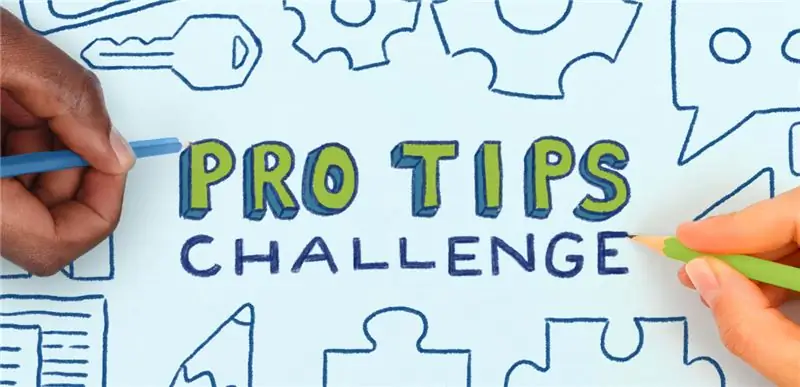
Deci asta este!! TinyPi-ul tău este gata de plecare. Acum du-te și joacă câteva jocuri:)
Recomandat:
Cultivarea mai multor salată în spațiu mai mic sau Cultivarea salatei în spațiu, (mai mult sau mai puțin) .: 10 pași

Cultivarea mai multor salată în spațiu mai mic sau … Cultivarea salată în spațiu, (mai mult sau mai puțin). Nu aș putea fi mai încântat să proiectez pentru producția de culturi spațiale și să postez primul meu Instructable. Pentru a începe, concursul ne-a cerut
Faceți cele mai mici căști unice cu armătură echilibrată din lume: 7 pași (cu imagini)

Faceți cele mai mici căști unice cu armatură echilibrată din lume: Acesta este un proiect pentru a face probabil cele mai mici căști unice BA cu o calitate audio a sunetului. Designul a fost inspirat de Final F7200, un IEM de 400 USD + de înaltă rezoluție pe Amazon. În timp ce cu componente disponibile pe piața deschisă, bricolajii îl pot face în
WAVE - cea mai simplă menghină de lipit DIY din lume! (PCB Helping Hands): 6 pași (cu imagini)

WAVE - cea mai simplă menghină de lipit DIY din lume! (PCB Helping Hands): WAVE este probabil cel mai ciudat dispozitiv Helping Hands pe care l-ați văzut vreodată. De ce se numește „WAVE”? Deoarece este un dispozitiv de ajutorare care a fost construit din piese de microunde! Dar faptul că WAVE arată ciudat, nu înseamnă că nu poate fi
Cea mai mică mașină din lume cu control electronic al stabilității !: 5 pași (cu imagini)

Cea mai mică mașină din lume cu control electronic al stabilității! Și controlabilitatea sa e de rahat? Apoi vine soluția: Arduino 2,4 GHz „Micro RC” modificare proporțională a controlului! Caracteristici: Control proporțional Arduino "Micro RC" conversie
Cea mai subțire brățară din piele programabilă din lume !: 6 pași (cu imagini)

Cea mai subțire brățară din piele programabilă din lume !: Button-schemer, de Aniomagic, este un mic widget atât de uimitor. Este un cititor de programe ambientale de mărimea unui nichel, care este programabil cu blițuri de lumină temporizate special. Cu ea, vom face cea mai subțire brățară programabilă din lume. Am
